「WEBデザインに興味があるけど、パソコンってやっぱりMacの方がいいのかな?」「でも予算的にWindowsも気になる…」
そんなふうに、パソコン選びで悩んでいませんか?
実は、WEBデザインを始めるために“絶対にMacじゃないとダメ”なんてことはありません。
でも、初心者の方にとっては「スペックって何を見ればいいの?」「この機種でPhotoshopは動く?」など、分からないことだらけですよね。
この記事では、WEBデザイナーを目指す初心者に向けて
MacとWindowsそれぞれの特徴や、必要なスペック、選び方のコツ、実際に使って感じたリアルな体験談までを、まるっとまとめています。
WebデザイナーのパソコンはWindowsでもMacでもOK!
「やっぱりMacじゃないとダメなのかな?」
Webデザインに興味を持ちはじめたばかりの人が、最初にぶつかる壁がこの疑問です。
結論から言えば、WindowsでもMacでもWebデザイナーになることは十分可能です。
実際に、プロの現場でもどちらのOSも広く使われています。
たしかに、デザイン業界ではMacを使っている人が多い傾向はありますが、それは「昔からの文化」や「印刷・出版業界との親和性」が影響しているだけのこと。
実際に、わたしも会社ではWindows、自宅ではMacという“ハイブリッド派”です。
Webデザイナーに最低限必要なPCスペック
Webデザインを学ぶにあたって、パソコン選びで最も大事なのが「スペックの見極め」です。
「動けばなんでもいいでしょ?」と思いがちですが、PhotoshopやIllustratorなどのグラフィック系ソフトは意外と重いため、スペックが低すぎると作業が止まってしまうことも…。
初心者が安心してWebデザインを始めるために、最低限おさえておきたいポイントは次の4つです
- CPU
- メモリ
- ストレージ
- 画面サイズ
CPU(処理能力の中心となる部分)
CPUは、パソコンの「頭脳」ともいえる存在で、Webデザイン作業においては処理スピードに大きく関わってきます。
PhotoshopやIllustratorなどのグラフィックソフトは、画像編集やエフェクト処理などCPUに負荷がかかる作業が多く、性能の低いCPUだと動作が重くなる原因になります。
最低でも「Intel Core i5」もしくは「Apple M1チップ」以上の性能があるものを選びましょう。
最近ではM2チップも登場し、より高速かつ省電力で動作します。逆に、CeleronやAtomといったエントリー向けCPUでは快適な作業は難しいです。
メモリ(アプリケーションやデータを一時的に保存する場所)
メモリとは、パソコンが作業中に使う「作業机」のようなもの。
机が広ければ広いほど、同時にたくさんのソフトを動かしたり、大きなファイルを扱っても快適に作業できます。
Webデザインでは、IllustratorPhotoshopのようなメモリを多く消費するソフトを同時に使うことも多いため、メモリの容量はかなり重要です。(初心者はストレージと勘違いしがちなので注意してください!)
「16GB」あると安心です。最近ではChromeで大量にタブを開くだけでもメモリを消費するので、デザイン作業とネット検索を並行するだけでもパソコンが重くなることも…。
(WEBデザイナーはめっちゃタブ開きます。)
一度購入するとメモリは増設できない機種もあるので、スペック選びの時点でしっかり確認しておくことが大切です。
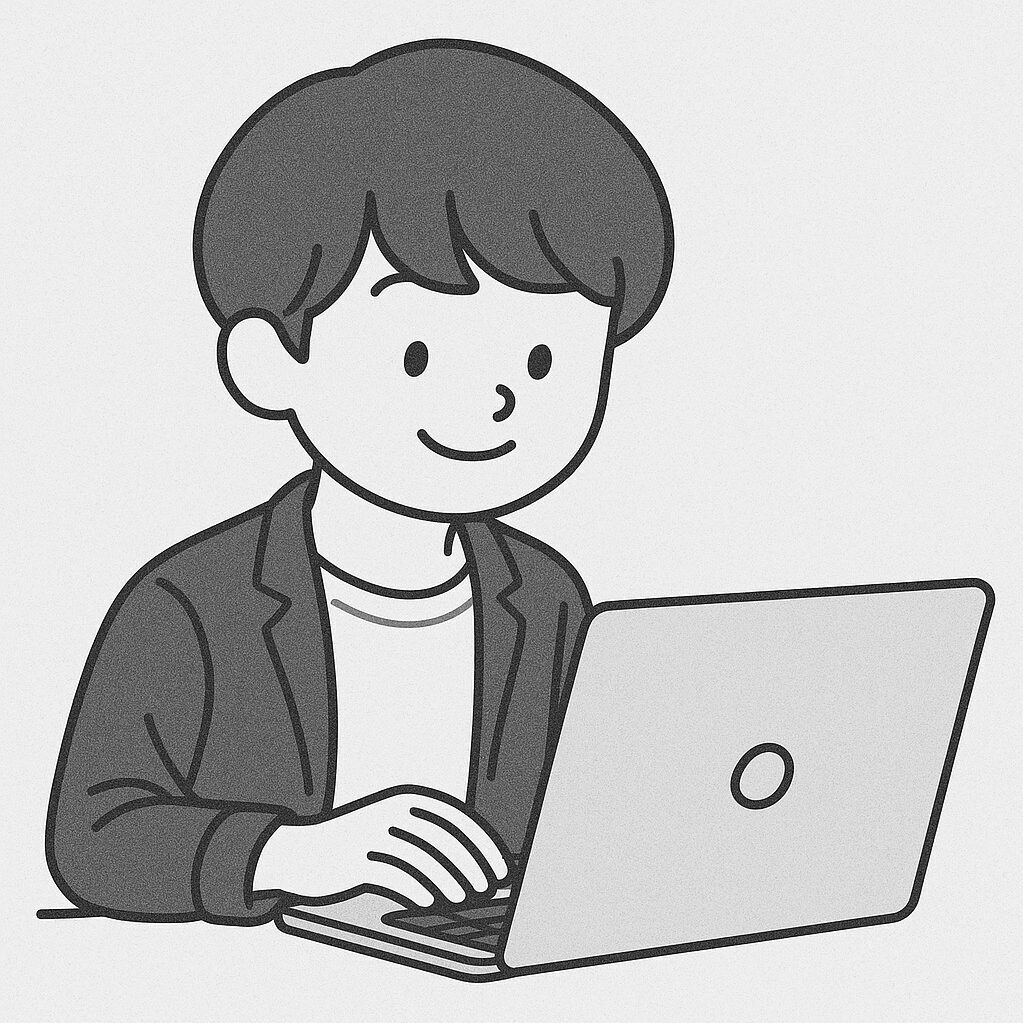
WEBデザイナーを本気で考えているならメモリは妥協しないことをおすすめします
ストレージ(アプリケーションやデータを保存する場所)
ストレージとは、写真・動画・デザインデータ・アプリケーションなどを保存しておく場所のこと。
「HDD(ハードディスク)」よりも読み書き速度が速く、静音性にも優れた「SSD(ソリッドステートドライブ)」を搭載しているモデルを選ぶのが、今では一般的です。
最近はgoogleドライブやiCloudストレージといったクラウドストレージサービスが充実しているので本体のストレージは低価格で節約する!なんてこともおすすめです(私はこのタイプです)
画面サイズ(Webデザイン使用の推奨サイズは13インチ以上)
画面サイズは意外と見落とされがちですが、Webデザイン作業の快適さを大きく左右する重要なポイントです。デザインソフトでは、ツールパネルやレイヤーウィンドウなど、作業スペースの確保が必要になるため、画面が小さいと操作しづらく感じます。
最低でも13インチ以上、できれば15インチ前後のモデルが理想的です。
「持ち運びやすさ」を重視するなら13〜14インチがおすすめですが、自宅中心で作業するなら15〜16インチでも問題ありません。外部モニターを後から接続するのもひとつの手です。
私は自宅ではLGの外部モニターで快適に作業しています。
Windowsを選ぶメリット・デメリット
「MacじゃないとWebデザインはできない」と思われがちですが、実際にはWindowsを選ぶWebデザイナーも多く存在します。特に最近では、高性能なWindowsノートPCも増えており、選択肢は豊富です。
Windowsは価格が比較的安く、スペックの割にコスパが良いという特徴があります。また、ゲーミングPCやクリエイター向けモデルでは、デザイン作業にも十分対応できるパワーを持っているものも多く、用途に応じて細かくカスタマイズできる自由度も魅力です。
Windowsのメリット
Windowsを選ぶ最大のメリットは、選択肢の豊富さとコストパフォーマンスの高さです。メーカーやモデルが非常に多く、自分の予算や用途にぴったり合うPCを見つけやすいという点は、Macにはない強みです。
また、10万円以下でも十分なスペックを備えたモデルが手に入るため、「まずは手頃な価格で始めたい」という初心者にはありがたい存在です。
Windows向けのAdobe製品はMacと同等に使えるため、操作面での大きな不利もありません。拡張性が高く、必要に応じてメモリやストレージをあとから増設できるモデルも多く、長く使えるのもポイントです。
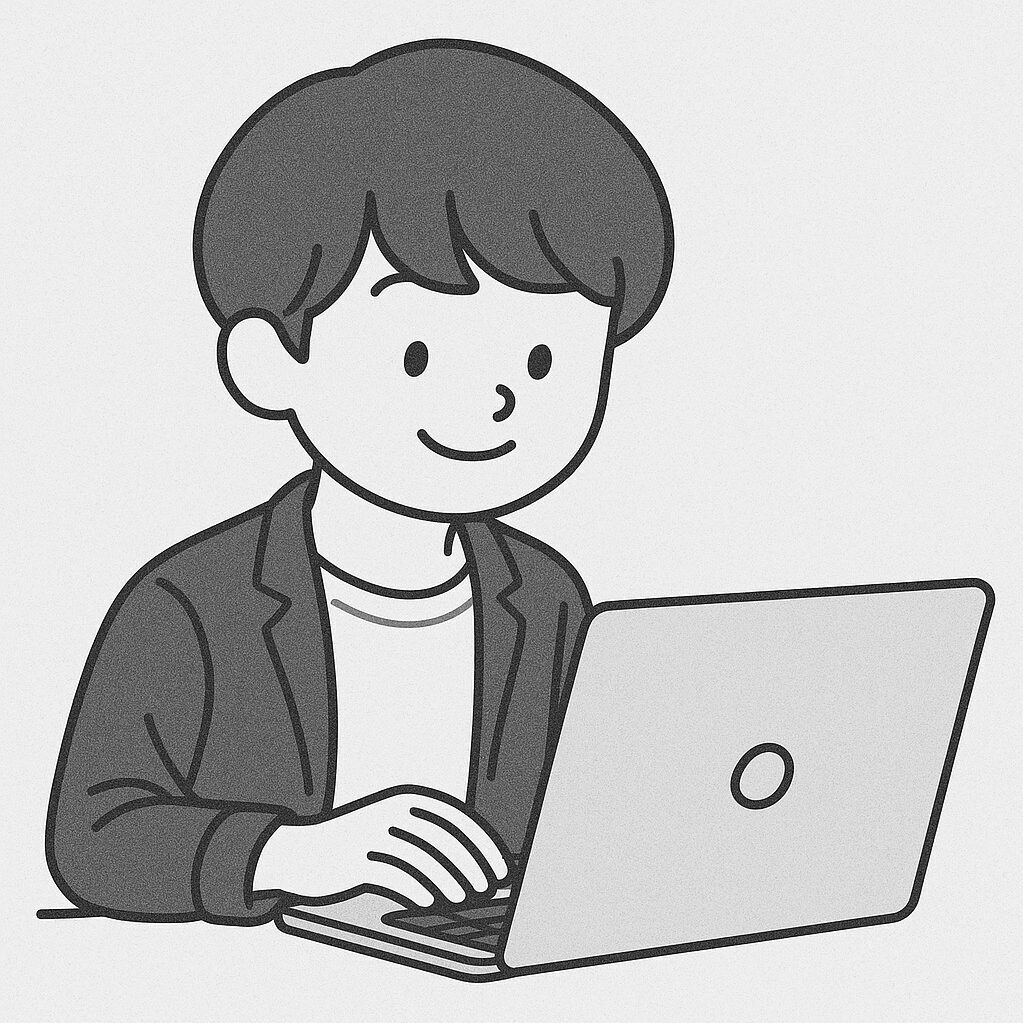
あとクライアントの多くはWindowsを使用しているため、画面の見え方がわかりやすいなどもポイントです。
- 選択肢が豊富で、価格帯の幅も広い
- コスパの良いモデルが多数
- Adobeソフトもしっかり動く
- 拡張性が高くカスタマイズ可能
- ビジネス利用や他用途にも対応しやすい
Windowsのデメリット
Windowsパソコンは機種の選択肢が多く、価格帯も幅広いため、「自由度が高い」という点が大きなメリットです。
しかしこの“選択肢の多さ”こそが、初心者にとっては最大のハードルにもなります。
スペックや価格、見た目、メーカーの特色がバラバラで、「どれを選べばいいのか分からない」と迷ってしまう人が非常に多いです。
口コミを見ても評価がまちまちで、判断基準が定まらないという声もよくあります。
- 機種が多すぎて初心者には選びづらい
- 見た目がMacほどスタイリッシュでない機種も多い
- デザイン業界ではMac前提の環境もある
Macのメリット
MacがWebデザイナーに人気な理由は、単なる「かっこいい」だけではありません。
操作性・安定性・デザイン性すべてにおいて、クリエイティブ作業との相性がとても良いからです。
まず、MacはOSの設計がシンプルで直感的に使いやすく、余計なソフトが入っていないため、起動直後からスムーズに作業を始められます。
さらに、Retinaディスプレイの画面が非常に美しく、細部までくっきり表示されるので、デザインチェックや色の確認も精密に行えます。
加えて、Apple製品同士の連携がスムーズで、iPhoneやiPadとの連動性も非常に高く、AirDropやHandoffなど便利な機能も満載です。iPhoneで撮った写真をすぐに送れるのは意外と便利です。
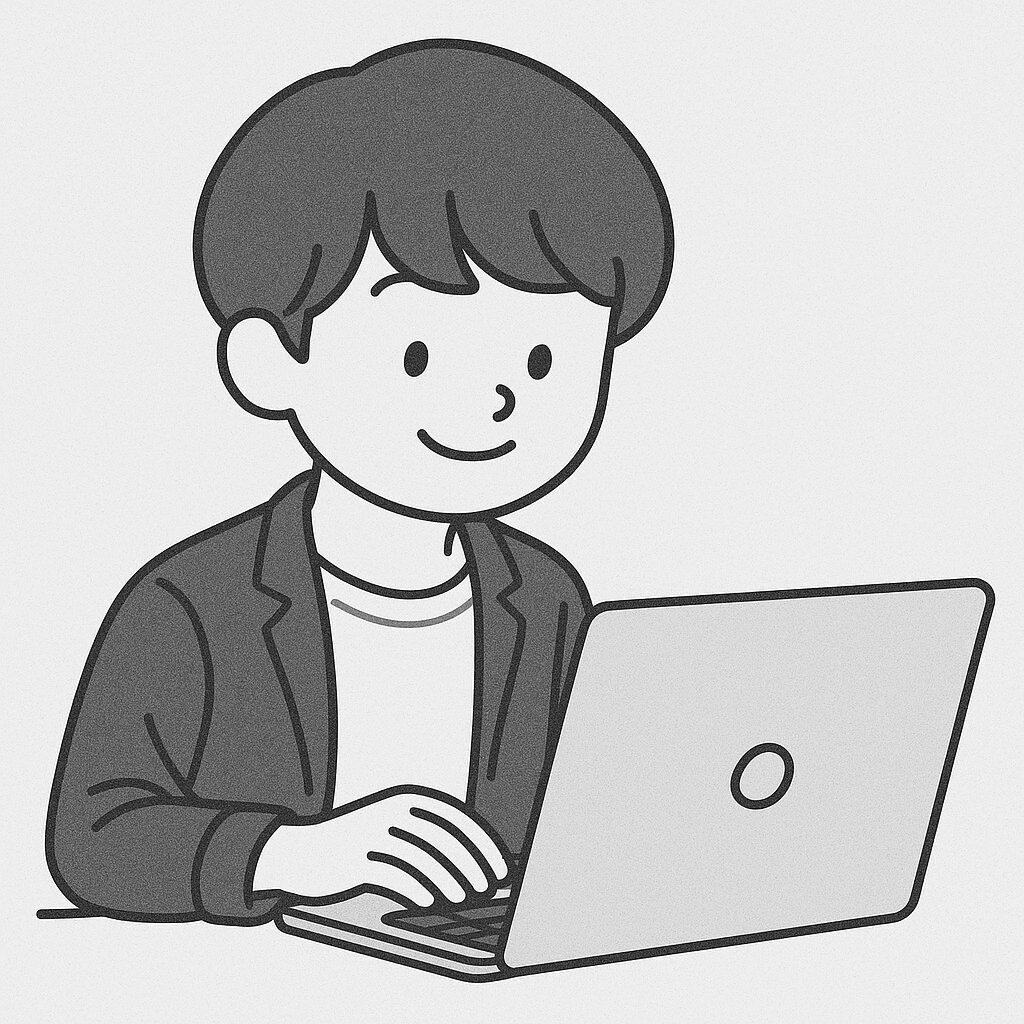
「クリエイター=Mac」というイメージは今も根強く、Macを使っているだけで“デザインやってます感”が自然と出せるのも実は結構大事なポイントかもしれません(笑)。
- 直感的で洗練された操作性
- 高解像度ディスプレイで色確認がしやすい
- Apple製品との連携がスムーズ
- 所有欲を満たしてくれるデザイン性の高さ
Macのデメリット
Macはデザインとの相性が良く、多くのWebデザイナーに支持されている一方で、いくつかの注意点もあります。
特に初心者が初めてパソコンを選ぶ場面では、見逃してはいけないポイントがあります。
まず、最大のネックは価格の高さです。エントリーモデルのMacBook Airでも13〜15万円台が一般的で、同じ価格でWindowsならもっと高スペックなモデルを選べることもあります。
とくに学生や転職準備中の人には、初期費用の大きさがハードルになりがちです。
また、Windowsから乗り換える場合は操作の違いに戸惑うこともあります。
キーボードの配置やショートカットキー、ファイル管理の方法などが異なるため、「最初は思うように動かせなくてイライラした…」という声も少なくありません。
- Windowsに比べて価格が高い
- 操作感が独特で慣れるまでに時間がかかる
- 接続端子が少なく、アダプターが必要になることもある
職場ではWindows、自宅ではMacを使っている私が感じたこと
私は現在、職場ではWindows、自宅ではMacという環境でWebデザインの仕事をしています。両方を日常的に使っているからこそ、それぞれの特徴や向き・不向きがはっきり見えてきました。
一方で、自宅のMacはとにかくデザイン作業が気持ちいい!
Retinaディスプレイで色が美しzく、動作もスムーズ。「作業そのものが楽しくなる感覚」があります。
このように、実際に両方使ってみて初めて分かる違いは多く、「どちらが良いか」は用途や使う人のスタイルによるんだと実感しています。
Webデザイナー転職前に購入したPC
私がWebデザインを学び始めたとき、最初に購入したパソコンがMacBook Air(M1チップ搭載モデル)でした。
選んだ理由はシンプルで、「デザインといえばMac」という漠然としたイメージのみです。
ノリで選んだけど、現状不満はまったくありません。
本体が薄くて軽いので、毎日カバンに入れて持ち歩いても負担にならず、見た目もスッキリ。
バッテリーの持ちも非常に良く、1日中電源なしでも問題ありませんでした。
ソフトもサクサク、画面も綺麗で文句なしです。
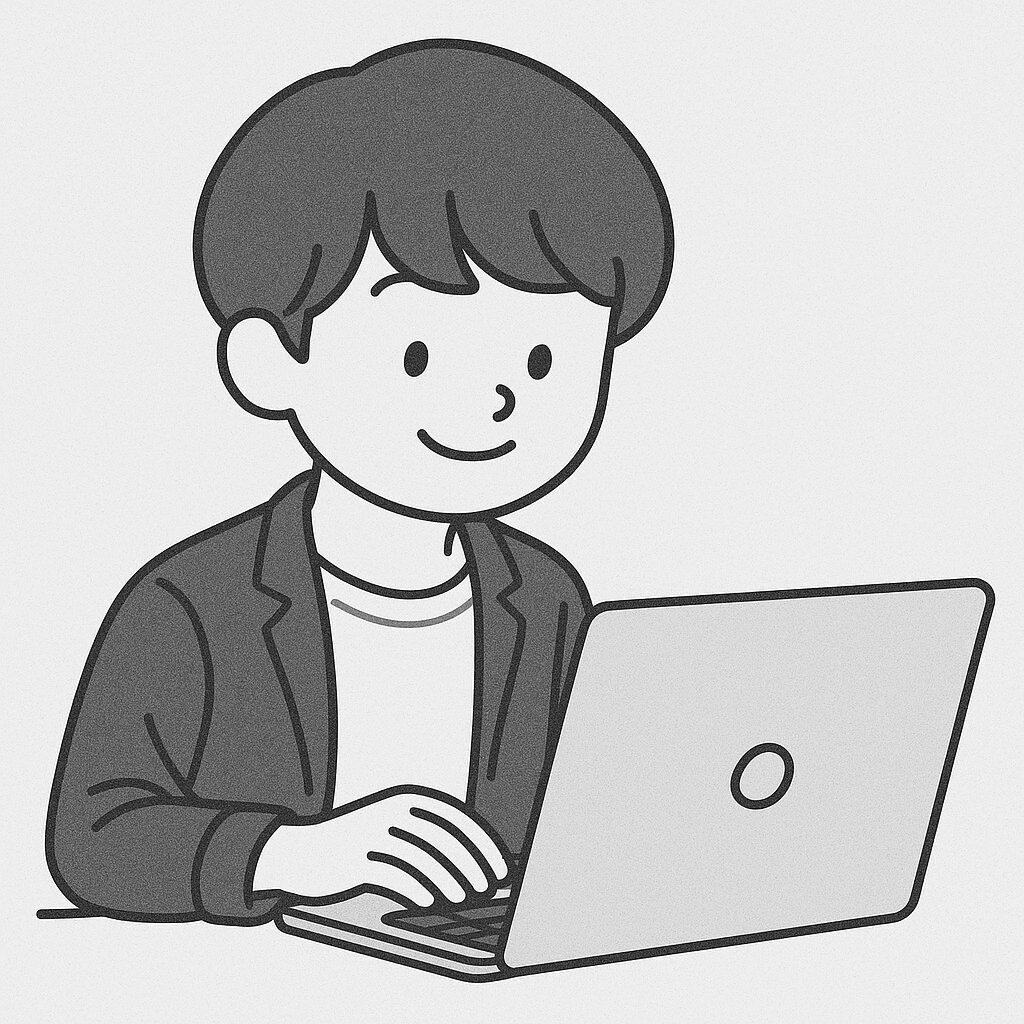
総合的には「初心者が最初に買うMac」として、MacBook Airは本当におすすめできますね。
会社で使用しているPC
私が会社で日々使っているのは、Windowsです。
「Webデザイン=Macが王道」というイメージがありますが、実は初心者や未経験者にこそWindowsをおすすめしたい理由があります。
さらに、私のようにデザインだけでなくコーディングまで行うWebデザイナーの場合は、Windowsのほうが圧倒的に便利な場面が多いです。
たとえば、コマンドプロンプトを使った作業や、Visual Studio Code(vscode)の細かいカスタマイズなど、プログラミング系の情報はネット上にWindows前提の情報が圧倒的に多いんです。
また、ファイルのパスやディレクトリ操作の方法など、Web制作に欠かせない基本作業も、検索すれば大抵はWindowsでのやり方がすぐ見つかるので、迷わずに進められる安心感があります。
これらの点を踏まえると、「将来的にコーディングを学びたい」「HTMLやCSSだけでなくJSやPHPにも挑戦したい」という方には、Windowsのほうが圧倒的に向いているケースも多いのかなと思います。
【まとめ】WebデザイナーはWindows?Mac?
Webデザイナーを目指す初心者の方向けに、WindowsとMacの違いや、それぞれのメリット・デメリット、必要なPCスペック、そして実体験に基づいた使い心地までをお伝えしてきました。
結論としては、「どちらを選んでもOK。自分の目的と使いやすさで決めるのが正解」です。
・コーディングやカスタマイズ重視、コスパも大切にしたいなら→Windows
・シンプルで直感的、デザイン作業に没入したいなら→Mac
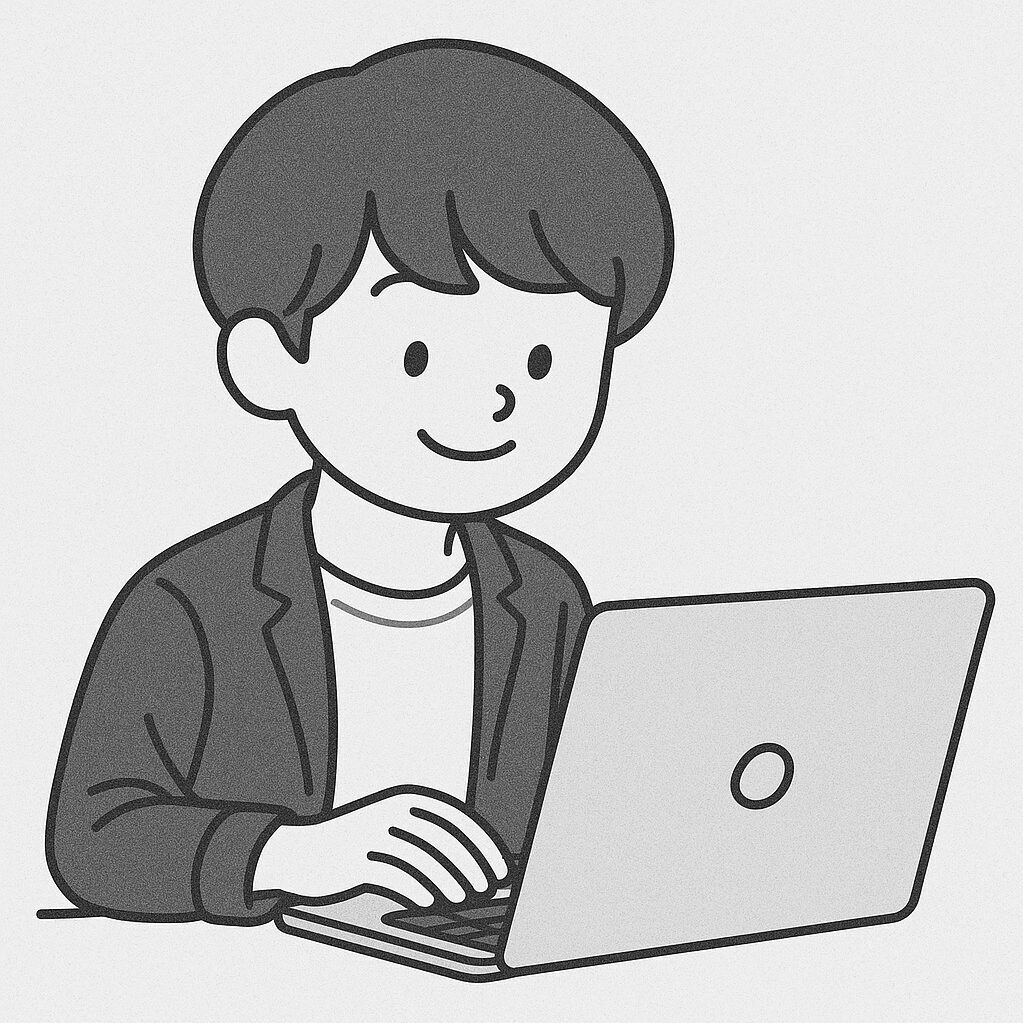
大切なのは「今の自分に合ったPCを選ぶこと」。そして何より、悩んで手が止まってしまうくらいなら、まずは始めてみることが何よりの一歩です。
この記事があなたのパソコン選び、そしてWebデザイナーとしての第一歩の背中を押せたらうれしいです。







ハイブリット型は慣れるまで大変ですがポイントとしては「どちらを使うか」よりも、「どう使いこなすか」です。